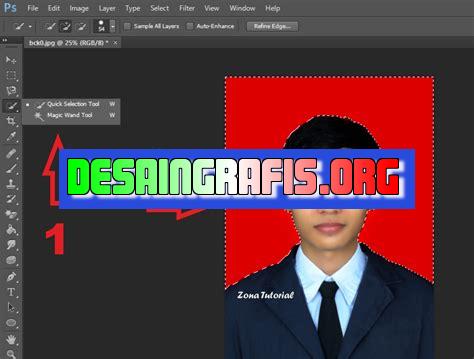
Cara mengganti ukuran canvas di Photoshop: Pilih menu Image > Canvas Size, lalu atur ukuran yang diinginkan dan pilih posisi anchor.
Berikut adalah cara mengganti ukuran canvas di photoshop yang dapat Anda lakukan dengan mudah. Bagi seorang desainer atau fotografer, ukuran canvas sangatlah penting dalam menentukan hasil akhir dari karya mereka. Namun terkadang, kita perlu mengubah ukuran canvas ketika pekerjaan sudah berjalan atau membutuhkan ukuran yang berbeda untuk proyek yang berbeda. Oleh karena itu, kami akan memberikan panduan langkah demi langkah untuk mengubah ukuran canvas di photoshop.
Memahami Ukuran Canvas di Photoshop
Photoshop adalah software editing foto yang sangat populer. Saat bekerja dengan Photoshop, seringkali kita membutuhkan ukuran canvas yang berbeda-beda untuk menghasilkan karya yang sesuai dengan kebutuhan. Namun, bagi pemula, mengubah ukuran canvas di Photoshop bisa menjadi hal yang cukup membingungkan.
Apa itu Ukuran Canvas?
Ukuran canvas adalah ukuran area kerja di dalam Photoshop. Di dalam canvas, kita dapat menambahkan layer, gambar, atau elemen grafis lainnya. Ukuran canvas sangat penting karena akan menentukan ukuran akhir dari desain yang kita buat. Oleh karena itu, memahami cara mengubah ukuran canvas sangatlah penting.
Cara Membuka Ukuran Canvas di Photoshop
Untuk membuka ukuran canvas di Photoshop, pertama-tama buka software Photoshop terlebih dahulu. Setelah itu, pilih menu File > New. Setelah itu, kita akan melihat jendela New Document. Di sini, kita dapat memilih ukuran canvas yang kita inginkan. Kita juga dapat memasukkan nilai ukuran sendiri di kolom Width dan Height.
Cara Mengubah Ukuran Canvas di Photoshop
Setelah kita membuat dokumen baru dengan ukuran canvas yang kita inginkan, terkadang kita masih perlu mengubah ukuran canvas tersebut. Untuk mengubah ukuran canvas di Photoshop, kita dapat menggunakan opsi Canvas Size yang terdapat di menu Image.
Cara Menggunakan Opsi Canvas Size
Untuk menggunakan opsi Canvas Size, pertama-tama pilih menu Image > Canvas Size. Setelah itu, kita akan melihat jendela Canvas Size. Di sini, kita dapat memasukkan nilai ukuran baru di kolom Width dan Height. Kita juga dapat menentukan posisi elemen grafis yang ada di dalam canvas dengan memilih Anchor.
Cara Membuat Ukuran Canvas Baru dari Layer
Saat kita membuat sebuah layer baru di dalam Photoshop, terkadang ukuran layer tersebut tidak sesuai dengan ukuran canvas. Untuk membuat ukuran canvas baru dari layer, kita dapat menggunakan opsi Crop.
Cara Menggunakan Opsi Crop
Untuk menggunakan opsi Crop, pertama-tama pilih menu Image > Crop. Setelah itu, kita dapat menyesuaikan ukuran crop dengan menggeser kotak crop yang muncul di atas layer. Setelah itu, tekan tombol Enter untuk menerapkan perubahan.
Cara Membatasi Perubahan pada Ukuran Canvas
Saat mengubah ukuran canvas atau menggunakan opsi Crop, terkadang kita ingin membatasi perubahan hanya pada satu sisi saja. Untuk melakukan hal ini, kita dapat menggunakan opsi Relative di jendela Canvas Size atau Crop.
Cara Membuat Ukuran Canvas Sesuai dengan Gambar
Jika kita ingin membuat ukuran canvas yang sesuai dengan gambar yang kita miliki, kita dapat menggunakan opsi Fit Image. Opsi ini akan membuat ukuran canvas sama dengan ukuran gambar yang kita miliki.
Cara Menggunakan Opsi Fit Image
Untuk menggunakan opsi Fit Image, pertama-tama pilih menu File > Automate > Fit Image. Setelah itu, masukkan nilai ukuran maksimum di kolom Width dan Height. Setelah itu, pilih gambar yang ingin diubah ukuran canvasnya dan tekan tombol OK.
Kesimpulan
Mengubah ukuran canvas di Photoshop memang bisa menjadi hal yang membingungkan bagi pemula. Namun, dengan memahami cara-cara di atas, kita dapat dengan mudah mengubah ukuran canvas sesuai dengan kebutuhan kita. Selamat mencoba!
Cara Mengganti Ukuran Canvas di Photoshop sangat mudah dilakukan, asalkan Anda tahu langkah-langkah yang harus diikuti. Pertama-tama, pastikan program Photoshop dan file yang akan diubah ukurannya sudah terbuka dan siap digunakan. Kemudian, pilih salah satu dari dua tools yang bisa digunakan, yaitu Crop Tool atau Canvas Size. Jika ingin menggunakan Crop Tool, pastikan opsi Delete Cropped Pixels tidak tercentang untuk mempertahankan gambar asli. Sedangkan jika ingin menggunakan Canvas Size Tool, atur ukuran pada opsi Width dan Height dengan mempertahankan aspek rasio dan menyesuaikan posisi anchor.Perlu diingat, bahwa penggunaan Crop Tool akan memangkas sebagian gambar asli sehingga hasilnya dapat berbeda dengan penggunaan Canvas Size Tool yang mempertahankan seluruh gambar. Selain mengubah ukuran canvas yang ada, Anda juga bisa menambah atau mengurangi canvas sesuai dengan kebutuhan dengan menggunakan Canvas Size Tool dan atur opsi Relative sesuai dengan keinginan. Saat mengubah ukuran canvas, penting juga untuk menentukan resolusi gambar yang dihasilkan, terutama untuk gambar yang akan dicetak. Disarankan untuk menggunakan resolusi minimal 300 ppi.Setelah proses penggantian ukuran selesai dilakukan, Anda juga bisa mengatur background dengan menggunakan tools Paint Bucket atau Aktifkan Background Layer dan memilih warna yang diinginkan untuk mengisi background. Terakhir, jangan lupa untuk menyimpan hasil dalam format yang diinginkan, seperti JPEG atau PNG. Dengan mengikuti langkah-langkah tersebut, mengganti ukuran canvas di Photoshop akan menjadi lebih mudah dan hasilnya pun lebih memuaskan.
Dalam dunia desain grafis, Adobe Photoshop adalah salah satu software yang paling banyak digunakan. Di dalamnya terdapat berbagai fitur yang memungkinkan para penggunanya untuk menghasilkan karya-karya visual yang menakjubkan.
Salah satu fitur yang sering digunakan di Adobe Photoshop adalah mengganti ukuran canvas. Dalam artikel ini, kita akan membahas cara mengganti ukuran canvas di Photoshop beserta pro dan kontra dari penggunaannya.
Cara Mengganti Ukuran Canvas di Photoshop
- Buka Adobe Photoshop dan buka file yang ingin diubah ukuran canvasnya.
- Pilih menu Image dan klik Canvas Size.
- Masukkan nilai panjang dan lebar baru untuk canvas yang diinginkan.
- Pilih posisi anchor untuk menentukan bagian mana dari gambar yang tetap di tempat saat mengubah ukuran canvas.
- Klik OK untuk menyimpan perubahan.
Pro dan Kontra Mengganti Ukuran Canvas di Photoshop
Pro:
- Mengganti ukuran canvas memungkinkan Anda untuk menyesuaikan ukuran gambar sesuai dengan kebutuhan.
- Mengubah ukuran canvas juga dapat membantu Anda mengatasi masalah dengan komposisi gambar yang kurang proporsional atau tidak seimbang.
- Fitur ini memungkinkan Anda untuk membuat gambar lebih besar atau lebih kecil dengan tetap mempertahankan kualitas gambar yang baik.
Kontra:
- Mengubah ukuran canvas dapat menyebabkan distorsi pada gambar jika tidak dilakukan dengan hati-hati.
- Fitur ini juga dapat menghasilkan pikselasi atau kehilangan detail gambar jika tidak dilakukan secara tepat.
- Jika Anda memperbesar ukuran gambar secara signifikan, gambar mungkin terlihat buram atau pecah-pecah.
Dalam kesimpulannya, mengganti ukuran canvas di Photoshop adalah fitur yang sangat berguna untuk para desainer grafis. Namun, penggunaannya harus dilakukan dengan hati-hati untuk menghindari distorsi atau hilangnya detail pada gambar. Pastikan untuk mempertimbangkan pro dan kontra sebelum menggunakan fitur ini dalam proyek desain Anda.
Dalam dunia fotografi, Photoshop adalah salah satu perangkat lunak yang paling sering digunakan. Namun, bagi sebagian orang, menggunakan Photoshop bisa menjadi sesuatu yang menakutkan dan sulit. Salah satu tugas dasar dalam Photoshop adalah mengubah ukuran kanvas. Dalam artikel ini, kami akan memandu Anda tentang cara mengganti ukuran canvas di Photoshop dengan mudah.
Pertama-tama, buka dokumen Photoshop Anda dan pergi ke menu Image. Klik Canvas Size untuk membuka dialog pengaturan ukuran kanvas. Di sini, Anda dapat mengubah ukuran kanvas dengan memasukkan nilai baru ke dalam kotak Width dan Height. Pastikan untuk memilih unit yang tepat (misalnya piksel, inci, atau sentimeter) tergantung pada kebutuhan Anda.
Setelah memasukkan nilai baru, pastikan untuk memilih lokasi tata letak baru dari kanvas Anda. Anda dapat melakukannya dengan mengklik tombol Anchor dan memilih salah satu dari sembilan opsi yang tersedia. Setelah selesai, klik OK untuk menerapkan perubahan.
Dalam kesimpulan, mengubah ukuran kanvas di Photoshop adalah tugas dasar yang harus dikuasai oleh setiap fotografer. Dalam artikel ini, kami telah memandu Anda tentang cara mengganti ukuran canvas di Photoshop dengan mudah. Jangan takut untuk bereksperimen dan menemukan cara terbaik untuk mengelola ukuran kanvas Anda agar sesuai dengan kebutuhan Anda. Semoga berhasil!
Video cara mengganti ukuran canvas di photoshop
Banyak orang yang ingin tahu cara mengganti ukuran canvas di Photoshop. Berikut adalah jawaban untuk beberapa pertanyaan yang sering diajukan:
-
Bagaimana caranya mengganti ukuran canvas di Photoshop?
Untuk mengganti ukuran canvas di Photoshop, ikuti langkah-langkah berikut:
- Pilih menu Image dan klik Canvas Size.
- Masukkan dimensi baru untuk lebar dan tinggi canvas.
- Pilih posisi anchor untuk menentukan di mana gambar akan diposisikan di dalam canvas.
- Klik OK untuk menyimpan perubahan.
-
Apakah saya dapat mempertahankan rasio aspek gambar saat mengubah ukuran canvas?
Ya, ketika Anda mengubah ukuran canvas, pastikan untuk memilih opsi Constrain Proportions sehingga rasio aspek gambar terjaga.
-
Bagaimana jika saya ingin menambahkan border atau tepi pada gambar setelah mengubah ukuran canvas?
Setelah mengubah ukuran canvas, Anda dapat menambahkan border atau tepi pada gambar dengan cara sebagai berikut:
- Pilih menu Layer dan klik New untuk membuat layer baru.
- Pilih warna untuk border atau tepi.
- Pilih alat Rectangular Marquee Tool dan buat seleksi di sekitar gambar.
- Klik tombol Alt + Backspace atau Option + Delete pada keyboard untuk mengisi seleksi dengan warna yang dipilih.
- Pilih menu Select dan klik Deselect untuk menghilangkan seleksi.
 Desain Grafis Indonesia Kumpulan Berita dan Informasi dari berbagai sumber yang terpercaya
Desain Grafis Indonesia Kumpulan Berita dan Informasi dari berbagai sumber yang terpercaya


